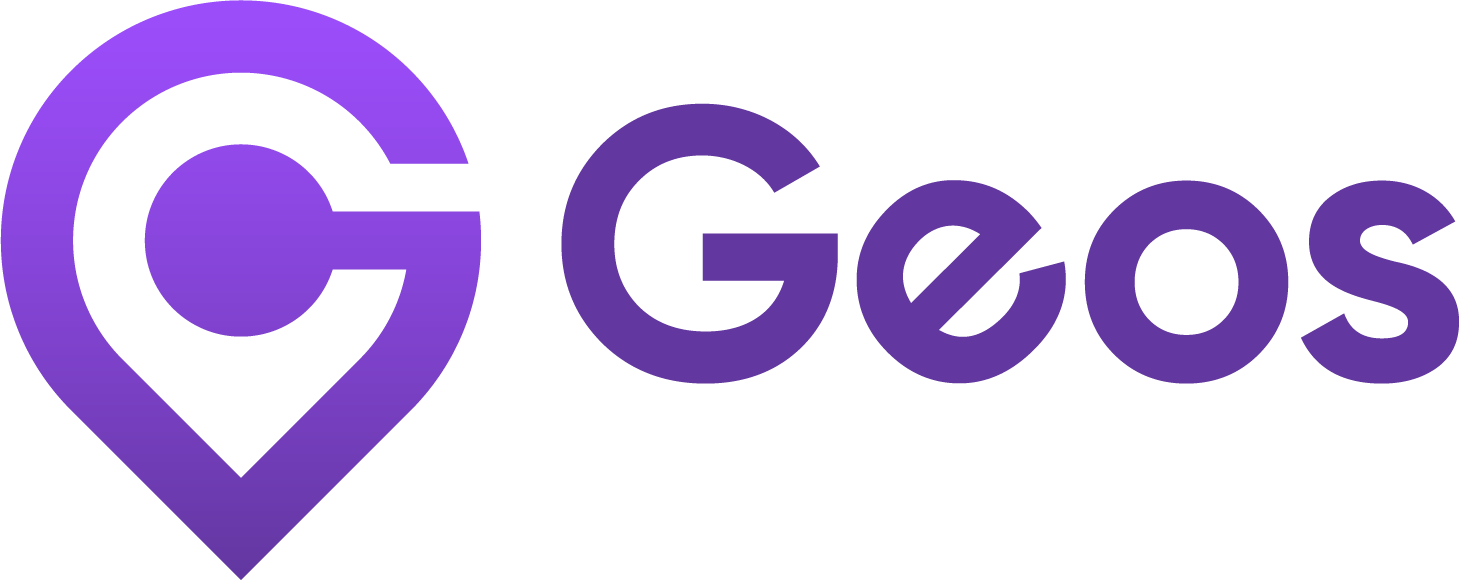Configurer la fenêtre contextuelle de géolocalisation
septembre 11, 2024Connecter les boutiques
septembre 11, 2024Configurer le sélecteur de marché
Dans cet article, nous vous guiderons à travers la configuration d'un sélecteur de base, un processus qui prend moins de 6 minutes.
Où puis-je personnaliser le sélecteur de marché ?#
Avant de personnaliser la fenêtre contextuelle de géolocalisation, assurez-vous que Geos est activé dans votre éditeur de thème Shopify. En savoir plus sur l'activation de Geos dans votre thème.
Pour personnaliser votre sélecteur de marché, rendez-vous sur Tableau de bord > Cliquez sur Personnaliser le sélecteur de marché
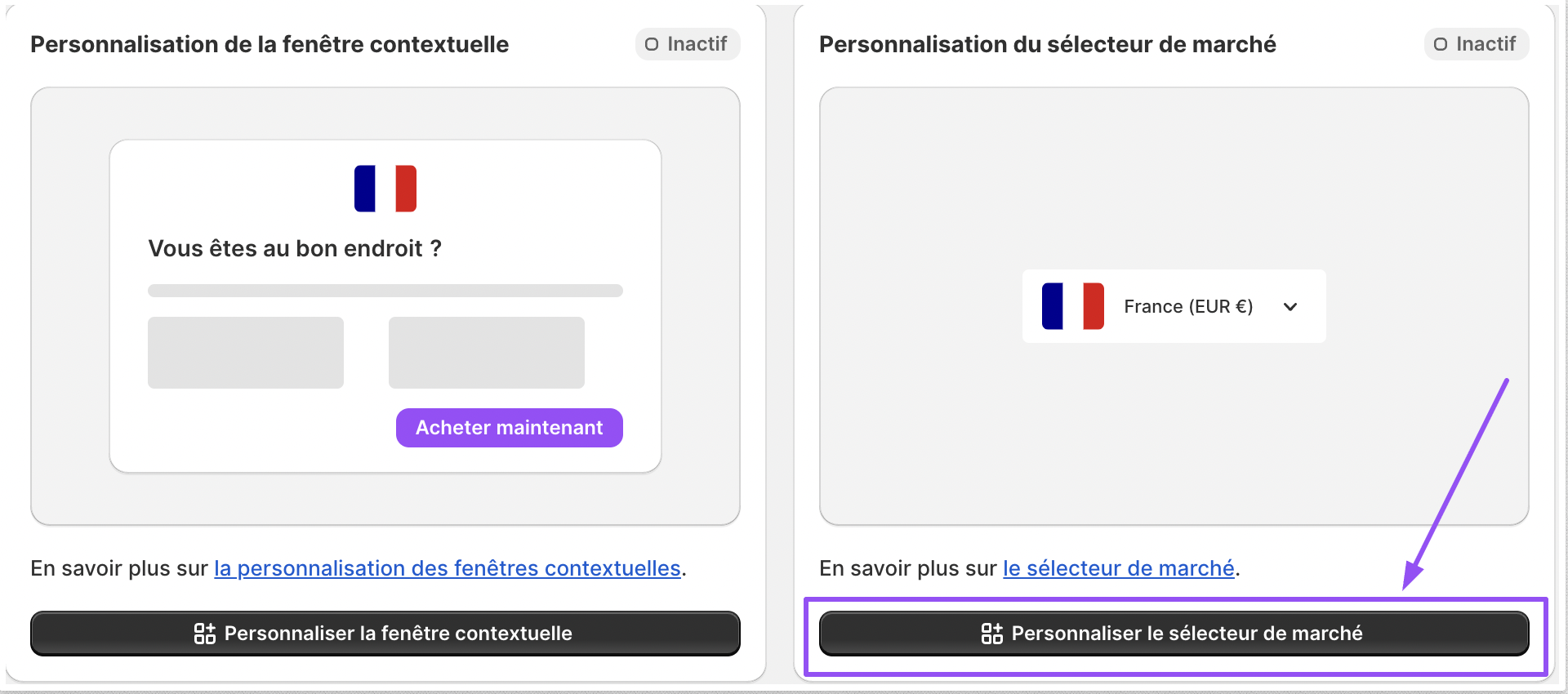
Personnaliser les paramètres du sélecteur#
Pour commencer à configurer votre sélecteur sur la vitrine, vous devez décider des éléments que vous souhaitez inclure et de la position du sélecteur sur votre vitrine. Accédez à Personnaliser le sélecteur de marché et modifiez l'onglet Paramètres.
Cette section propose plusieurs options pour personnaliser votre sélecteur :
Sélecteur de pays : Choisissez les éléments à afficher : drapeau, pays ou devise. Vous pouvez choisir parmi trois options :
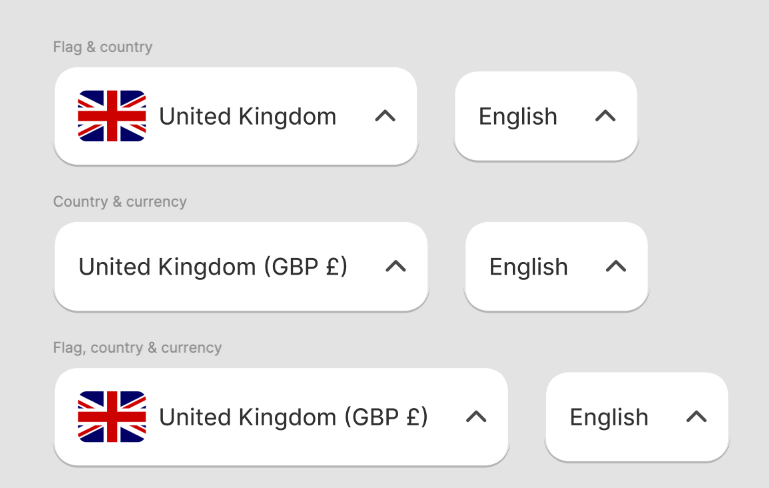
Afficher la langue : Activez le sélecteur de langue pour permettre aux clients de choisir leur langue préférée, en particulier si votre boutique prend en charge plusieurs langues. Si vous décochez Afficher les langues, les sélecteurs de langue sont supprimés.
Type de sélecteur:
- Liste déroulante : affichage des pays et des langues dans une liste déroulante.
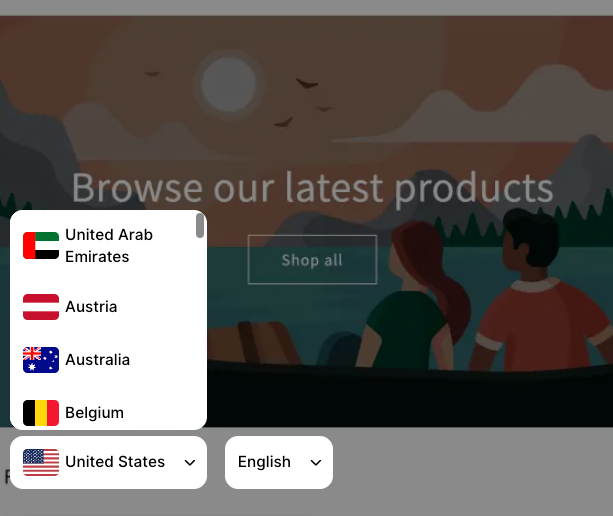
- Fenêtre modale : affiche plusieurs pays avec leurs drapeaux et leurs devises dans une fenêtre contextuelle. Vous pouvez également personnaliser le texte modal une fois ce type de sélecteur sélectionné.
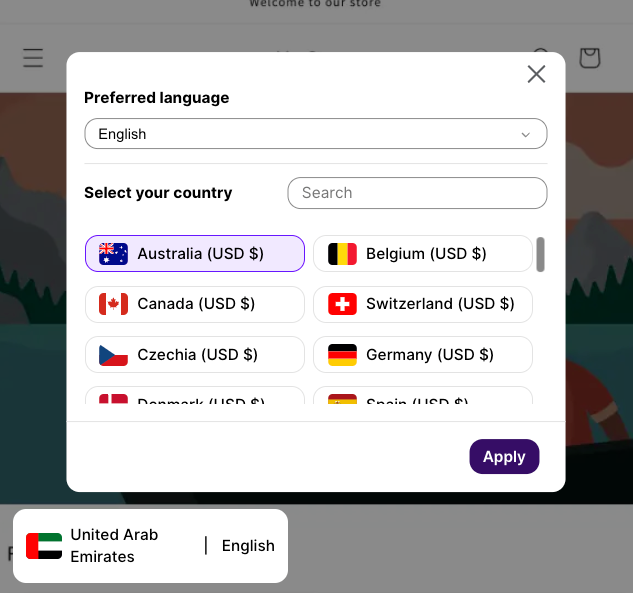
Position:
- Position fixe : Le sélecteur de marché flottera ou apparaîtra en superposition dans votre thème. Vous pouvez contrôler sa visibilité, en choisissant de l'afficher à la fois sur mobile et sur ordinateur, uniquement sur l'un des deux, ou de le masquer complètement.
- Position personnalisée : Le sélecteur de marché sera ajouté sous forme de bloc d'application à n'importe quel emplacement de votre thème. Vous pouvez ajouter, supprimer, prévisualiser et repositionner le bloc d'application à l'aide de l'éditeur de thème Shopify.
Personnaliser le thème du sélecteur#
Pour modifier le thème du sélecteur, rendez-vous dans Personnaliser le sélecteur de marché et sélectionnez l'onglet Thème
Dans cette section, vous pouvez personnaliser l'apparence de votre sélecteur afin qu'il corresponde à votre marque.
1. Général
Dans l'onglet Général, vous pouvez modifier la taille de la police, couleur du texte, ainsi que la couleur d'arrière-plan du sélecteur.
2. Style
Vous pouvez choisir entre un sélecteur carré ou arrondi. Pour le sélecteur arrondi, vous avez également la possibilité de contrôler le degré d'arrondi des coins grâce au paramètre Border radius .
Comment activer Market Selector ?#
Position fixe
Une fois que vous avez fini de personnaliser votre sélecteur de marché, cliquez sur Publier dans le coin supérieur droit de l'écran pour le rendre visible sur votre vitrine. Si vous cliquez sur Enregistrer, vos modifications seront enregistrées, mais le sélecteur ne sera pas visible sur votre boutique tant que vous ne l'aurez pas publié.
Remarque : si vous souhaitez uniquement afficher le sélecteur flottant, vous pouvez le masquer en allant dans Position > Position fixe > Visibilité et en sélectionnant "Masquer sur tous les appareils".
Position personnalisée
Pour activer Market Selector avec une position personnalisée, vous devrez ajouter le sélecteur à votre thème en suivant les instructions suivantes :
- Cliquez sur Publier dans le coin supérieur droit de l'écran, puis sur Enregistrer.
- Dans l'onglet Paramètres > allez dans Position
- Sous Position personnalisée > Cliquez sur Ajouter un sélecteur au thème
- Vous serez redirigé vers l'éditeur de thème Shopify.
- Sélecteur d'emplacement sera automatiquement ajouté à un emplacement aléatoire sur le thème. Pour les thèmes non pris en charge où le sélecteur n'apparaît pas, veuillez contacter notre équipe d'assistance via le chat en direct pour obtenir de l'aide.
- Cliquez et faites glisser l'icône ⋮⋮ pour repositionner le bloc sur la page.
- Cliquez sur Enregistrer pour publier le sélecteur.
How to deactivate Market Selector?#
Position fixe
To deactivate the Market Selector with Fixed position, simply go to Market Selector customization from Dashboard > On the top-right corner of the screen, click Disable
Position personnalisée
To deactivate the Market Selector with Position personnalisée
- From Market Selector customization, click Remove block on the top-right corner of the screen
- You will be redirected to Shopify theme editor.
This page can also be opened from your Shopify admin by going to Online Store > Themes. Then, find the theme that you want to edit, and then click Customize.
- Navigate to the position of the added market selector
- Cliquez
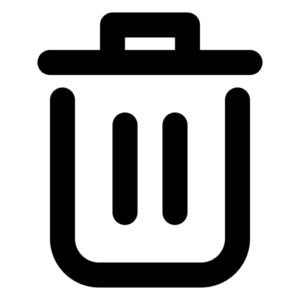 next to the Location Selector Market from Geos
next to the Location Selector Market from Geos - Cliquez Enregistrer